Cómo habilitar la grabadora de pantalla incorporada en Android 10
Una grabadora de pantalla incorporada puede ser útil cuando desea grabar algo en su pantalla. Hay varias aplicaciones de terceros que puede usar en Android 10 para grabar la pantalla, pero tendrá que lidiar con los molestos anuncios emergentes. Es por eso que los teléfonos inteligentes con Android 10 vienen con una grabadora de pantalla incorporada(smartphones running on Android 10 comes with an in-built screen recorder) . De esta manera, no tiene que instalar ninguna aplicación de terceros para la grabación de pantalla.
Sin embargo, la grabadora de pantalla incorporada está oculta en los teléfonos inteligentes con Android 10 por algún motivo desconocido y debe habilitarla. Por eso, tenemos una pequeña guía sobre cómo habilitar la grabadora de pantalla integrada en Android 10.(how to enable built-in screen recorder on Android 10.)

Cómo habilitar la grabadora de pantalla incorporada en Android 10(How to Enable Built-In Screen Recorder on Android 10)
Razones para habilitar la grabadora de pantalla incorporada(Reasons to Enable the In-Built Screen Recorder)
Entendemos que existen varias aplicaciones de terceros para la grabación de pantalla. Entonces, ¿por qué tomarse la molestia de habilitar la grabadora de pantalla incorporada en el teléfono inteligente Android 10 ? La respuesta es simple: la privacidad, ya que el inconveniente de las aplicaciones de grabación de pantalla de terceros, es la preocupación por la seguridad( The answer is simple- privacy, as the drawback of third-party screen recording apps, is the security concern) . Es posible que esté instalando una aplicación maliciosa, que puede explotar sus datos confidenciales. Por lo tanto, es mejor usar la aplicación de grabación de pantalla incorporada para grabar la pantalla.
Cómo habilitar la grabadora de pantalla incorporada de Android(How to Enable Android’s Built-In Screen Recorder)
Si tiene un dispositivo con Android 10 , puede seguir los pasos que se enumeran a continuación para habilitar la grabadora integrada:
Paso 1: habilite las opciones de desarrollador en Android 10(Step 1: Enable Developer Options on Android 10)
Si no habilitó la opción de desarrollador en su dispositivo, entonces no podrá habilitar la depuración de USB , que es un paso necesario ya que deberá conectar su dispositivo a la computadora. Puede seguirlos para habilitar las opciones de desarrollador en su dispositivo.
1. Dirígete a Configuración(Settings) en tu dispositivo y ve a la pestaña Sistema .(System)
2. Desplácese hacia abajo y localice la sección Acerca del teléfono(About phone) .

3. Ahora, busque el número de compilación(Build number) y tóquelo siete veces(seven times) .

4. Vuelva a la sección Sistema(System) y abra las Opciones de desarrollador(Developer Options) .
Paso 2: habilite la depuración de USB(Step 2: Enable USB debugging)
Una vez que habilite las opciones de desarrollador en su dispositivo, puede habilitar fácilmente la depuración de USB :(USB)
1. Abra Configuración(Settings) y luego toque Sistema(System) .
2. Vaya a Configuración avanzada y toque (t)Opciones de desarrollador y habilite la depuración de USB.(ap on Developer Options and enable USB debugging.)
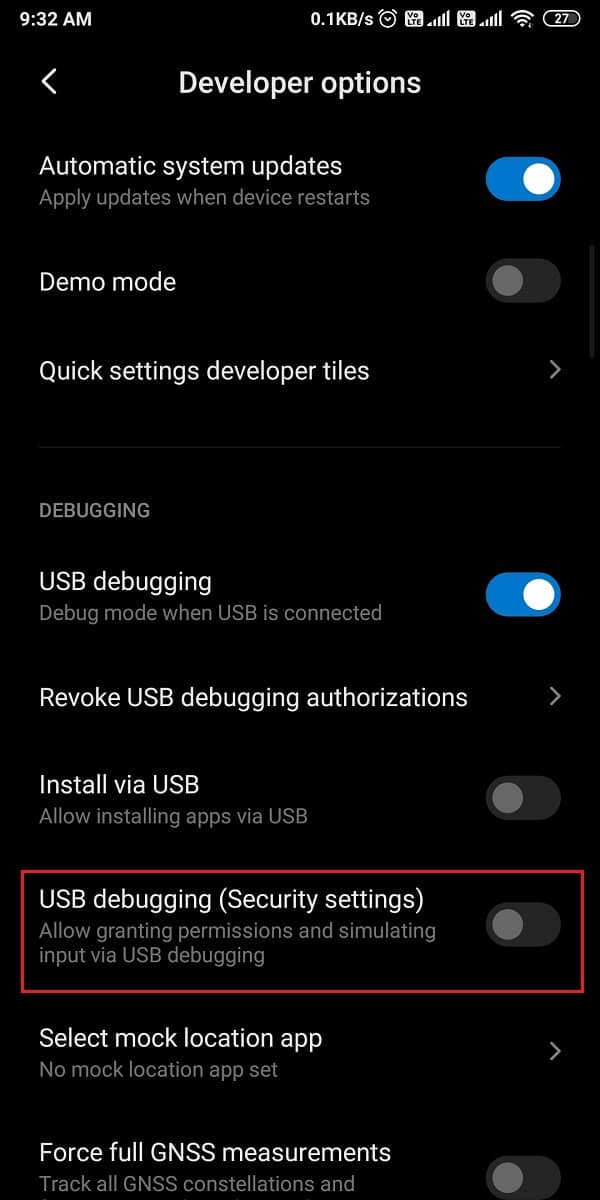
Paso 3: Instale la plataforma SDK de Android(Step 3: Install Android SDK platform)
Android tiene una lista enorme de herramientas para desarrolladores, pero como no sabe cómo habilitar la grabadora de pantalla integrada en Android 10(how to enable built-in screen recorder on Android 10) , debe descargar la plataforma SDK de Android en su escritorio(download the Android SDK platform on your desktop) . Puede descargar fácilmente la herramienta desde las herramientas para desarrolladores de Android de Google(Google’s Android developer tools) . Descargue(Download) según el sistema operativo de su escritorio. Dado que está descargando los archivos zip, debe descomprimirlos en su escritorio.
Lea también: (Also Read:) Cómo instalar ADB (Android Debug Bridge) en Windows 10(How to Install ADB (Android Debug Bridge) on Windows 10)
Paso 4:(Step 4: ) Usa el comando ADB
Después de descargar la herramienta de la plataforma en su computadora, puede seguir estos pasos:
1. Abra la carpeta de herramientas de la plataforma(platform-tools folder) en su computadora, luego en el cuadro de ruta del archivo, debe escribir cmd .

2. Se abrirá un cuadro de símbolo del sistema dentro del directorio de herramientas de la plataforma. (A command prompt box will open within the platform-tools directory. )Ahora, debe conectar su teléfono inteligente Android 10(connect your Android 10 smartphone) a su computadora con un cable USB .

3. Después de conectar con éxito su teléfono inteligente, debe escribir adb devices en el símbolo del sistema y presionar enter . Enumerará los dispositivos que ha conectado y verificará la conexión.

4. Escriba el siguiente comando(Type the below command) y presione enter .
‘adb shell settings put global settings_screenrecord_long_press true,’
5. Finalmente, el comando anterior agregará la grabadora de pantalla oculta en el menú de encendido de su dispositivo Android 10 .
Paso 5: prueba la grabadora de pantalla incorporada(Step 5: Try the in-built Screen Recorder)
Si no sabe cómo grabar la pantalla en su teléfono Android después de habilitar la grabadora de pantalla incorporada, puede seguir estos pasos:
1. Después de ejecutar con éxito todas las secciones anteriores, debe mantener presionado el botón de Encendido(Power button) de su dispositivo y elegir la opción Captura de pantalla.(Screenshot)
2. Ahora, elige si quieres grabar una voz en off o no. (choose if you want to record a voiceover or not. )
3. Acepte la advertencia(Agree to the warning) que verá en la pantalla antes de iniciar la grabación de pantalla.
4. Finalmente, toca en ' Comenzar ahora(Start now) ' para comenzar a grabar la pantalla de tu dispositivo.
Preguntas frecuentes (FAQ)(Frequently Asked Questions (FAQs))
Q1. ¿Cómo habilito la grabadora de pantalla integrada en Android 10?(Q1. How do I enable the built-in screen recorder on Android 10?)
Puede bajar fácilmente el tono de notificación y tocar el ícono de la grabadora de pantalla para comenzar a grabar su pantalla. Sin embargo, en algunos smartphones con Android 10 , el dispositivo puede ocultar la grabadora de pantalla. Para habilitar la grabadora de pantalla en Android 10 , debe instalar la plataforma SDK de Android(Android SDK platform) en su computadora y habilitar las opciones de desarrollador para habilitar la depuración de USB . Una vez que habilite la depuración de USB , debe conectar su dispositivo a su computadora y usar el comando ADB . Puede seguir el método preciso que hemos mencionado en nuestra guía.
Q2. ¿Android 10 tiene una grabadora de pantalla incorporada?(Q2. Does Android 10 have a built-in screen recorder?)
Los teléfonos inteligentes con Android 10 como el modelo LG, Oneplus o Samsung tienen grabadores de pantalla incorporados para garantizar la seguridad y evitar el robo de datos. Varias aplicaciones maliciosas de grabación de pantalla de terceros pueden robar sus datos. Por lo tanto, los teléfonos inteligentes con Android 10 presentaron la función de grabadora de pantalla incorporada para sus usuarios.(Android 10 smartphones came up with the built-in screen recorder feature for their users.)
Recomendado:(Recommended:)
- Las 10 mejores aplicaciones de grabación de pantalla de Android (2021)( 10 Best Android Screen Recorder Apps (2021))
- Cómo eliminar descargas en Android(How to Delete Downloads on Android)
- 4 formas de guardar GIF en un teléfono Android(4 Ways to Save GIFs on Android Phone)
- Cómo agregar automáticamente una marca de agua a las fotos en Android(How to Automatically Add Watermark to Photos on Android)
Esperamos que le haya gustado nuestra guía sobre cómo habilitar la grabadora de pantalla integrada en Android 10. (how to enable built-in screen recorder on Android 10. ) Puede habilitar fácilmente la grabadora de pantalla integrada siguiendo los pasos que hemos mencionado en esta guía. De esta manera, no tiene que instalar ninguna aplicación de grabación de pantalla de terceros en su Android 10. Si le gustó el artículo, háganoslo saber en los comentarios a continuación.
Related posts
Cómo instalar Bliss OS 12 con Android 10 en cualquier computadora
Fix Spotify NO APERTURA EN Windows 10
Cómo deshabilitar Google Assistant En Lock Screen
Fix Android Icons Disappear de Home Screen
Cómo obtener el volumen Button en Screen en Android
Divida la pantalla de su computadora portátil por la mitad en Windows 10
Cómo arreglar la pantalla de Android no gira
Cómo cambiar Theme, Lock Screen & Wallpaper en Windows 10
Cómo Setup Roadrunner Email para Android (Steps a Configure)
Grabador: GIF Screen Recorder gratis para Windows 10
¿Cómo vincular tu Android Phone con Windows 10?
Cómo habilitar Split-Screen Multitasking en Android 10
Cómo abrir archivos GZ en Windows 10
5 Ways a Adjust Screen Brightness en Windows 10
Habilitar o deshabilitar Cortana en Windows 10 Lock Screen
Fix Unable a Download Apps en Your Android Phone
10 Best Android Screen Recorder Apps (2021)
Change Lock Screen Timeout Setting en Windows 10
Deshabilitar la pantalla táctil en Windows 10 [GUÍA]
Cómo mover Chrome Address Bar a Bottom de Your Screen
